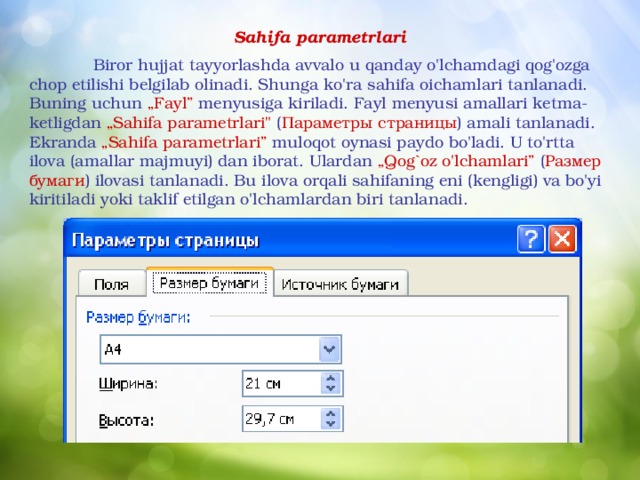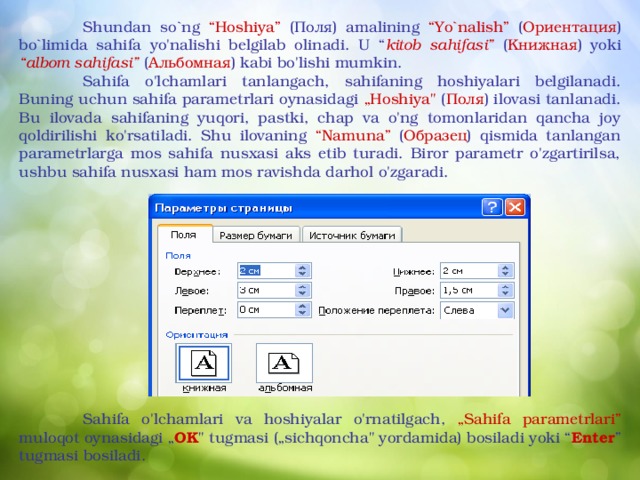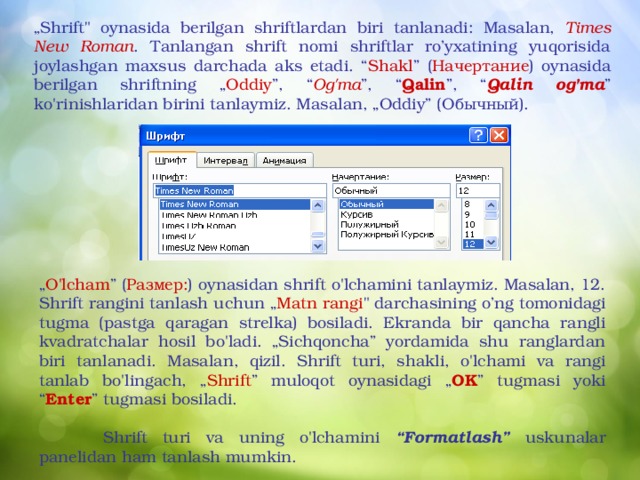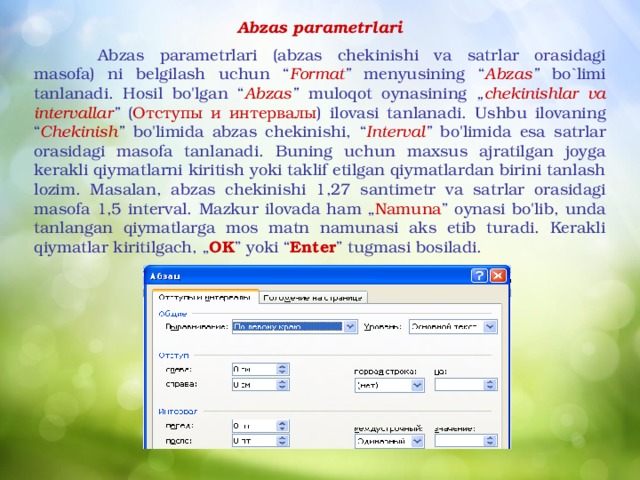Informatika-6
4-dars

Hayotimizni turli-tuman hujyatlarsiz tasavvur qilish qiyin. Inson tug'ilishi bilan unga tug'ilganlik haqida guvohnoma tayyorlanadi, salomatlik varaqasi ochiladi va hokazo. Siz bu kabi hujjatlarga ko'p duch kelgansiz. Uyda foydalangan elektr energiyasi uchun to'lov kvitansiyasi, biror mavzuda tayyorlangan referat yoki insho ham shular jumlasidandir. Bu ro'yxatni uzoq davom ettirish mumkin. Ular bir-biridan faqat mazmuni bilan emas, balki boshqa jihatlari bilan ham farq qiladi. Birinchi navbatda ko'zga tashlanadigan farq hujjatlarning o'lchamida. Turli hujjatlar turli o'lchamdagi qog'ozga yozilganini ko'p kuzatgansiz. Bundan tashqari, matn yozilganda sahifaning chap, o'ng, yuqori va pastki qismidan turlicha masofa qoldiriladi. Turli hujjatlarda satrlar orasidagi masofa ham har xil bo'lishi mumkin. Rasmiy hujjatlarda bu kabi cheklanishlar juda ko'p uchraydi.
Matn protsessorlari yordamida hosil qilingan matn hujjat deb yuritilishi avvalgi darslarda aytib o`tilgan edi. U rasmiy hujjat bo`lishi shart emas.
Matn protsessorlarida tayyorlanayotgan hujjatning turiga qarab sahifa parametrlari va matn parametrlari belgilab olinadi. Ular hujjatlarning parametrlari deb yuritiladi.
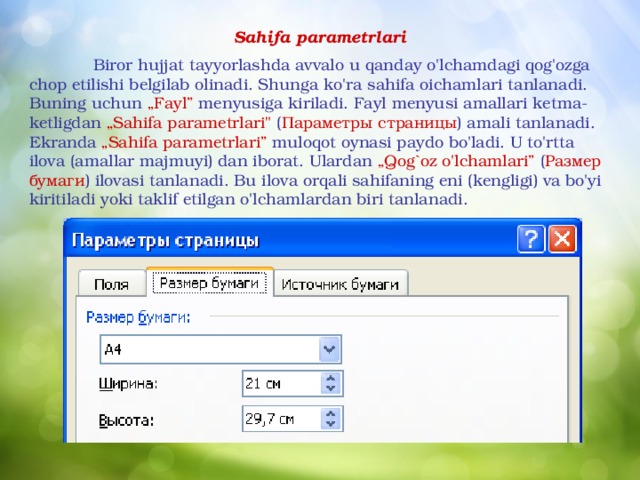
Sahifa parametrlari
Biror hujjat tayyorlashda avvalo u qanday o'lchamdagi qog'ozga chop etilishi belgilab olinadi. Shunga ko'ra sahifa oichamlari tanlanadi. Buning uchun „Fayl” menyusiga kiriladi. Fayl menyusi amallari ketma-ketligdan „Sahifa parametrlari" ( Параметры страницы ) amali tanlanadi. Ekranda „Sahifa parametrlari” muloqot oynasi paydo bo'ladi. U to'rtta ilova (amallar majmuyi) dan iborat. Ulardan „Qog`oz o'lchamlari” ( Размер бумаги ) ilovasi tanlanadi. Bu ilova orqali sahifaning eni (kengligi) va bo'yi kiritiladi yoki taklif etilgan o'lchamlardan biri tanlanadi.
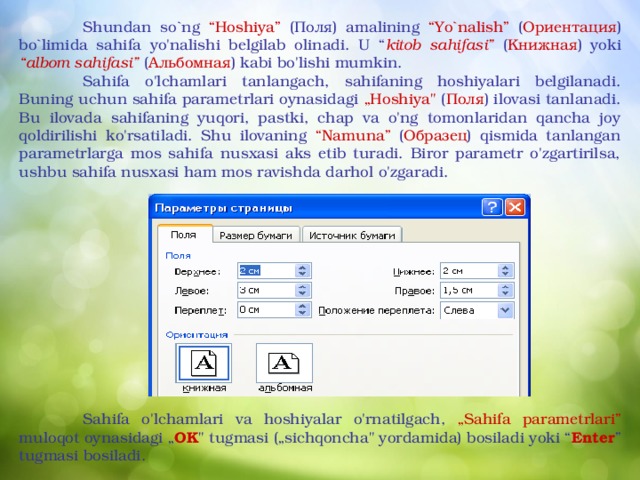
Shundan so`ng “Hoshiya” ( Поля ) amalining “Yo`nalish” ( Ориентация ) bo`limida sahifa yo'nalishi belgilab olinadi. U “ kitob sahifasi” ( K нижная ) yoki “albom sahifasi” ( A льбомная ) kabi bo'lishi mumkin.
Sahifa o'lchamlari tanlangach, sahifaning hoshiyalari belgilanadi. Buning uchun sahifa parametrlari oynasidagi „Hoshiya" ( Поля ) ilovasi tanlanadi. Bu ilovada sahifaning yuqori, pastki, chap va o'ng tomonlaridan qancha joy qoldirilishi ko'rsatiladi. Shu ilovaning “Namuna” ( Образец ) qismida tanlangan parametrlarga mos sahifa nusxasi aks etib turadi. Biror parametr o'zgartirilsa, ushbu sahifa nusxasi ham mos ravishda darhol o'zgaradi.
Sahifa o'lchamlari va hoshiyalar o'rnatilgach, „Sahifa parametrlari” muloqot oynasidagi „ OK " tugmasi („sichqoncha" yordamida) bosiladi yoki “ Enter ” tugmasi bosiladi.

Matn parametrlari
Sahifa parametrlari tanlangach matn parametrlari ( shrift turi, shrift o'lchami, abzas chekinishi, satrlar orasidagi masofa ) belgilab olinadi.
Kerakli shriftni tanlash uchun „ Format ” menyusiga kirib, “ Shrift ... ” bo`limi tanlanadi. Ekranda „ Shrift " muloqot oynasi hosil bo'ladi.
„ Shrift" oynasida berilgan shriftlardan biri tanlanadi: Masalan, Times New Roman . Tanlangan shrift nomi shriftlar ro’yxatining yuqorisida joylashgan maxsus darchada aks etadi. “ Shakl ” ( Начертание ) oynasida berilgan shriftning „ Oddiy ”, “ Og'ma ”, “ Qalin ”, “ Qalin og'ma ” ko'rinishlaridan birini tanlaymiz. Masalan, „Oddiy” ( Обычный ).
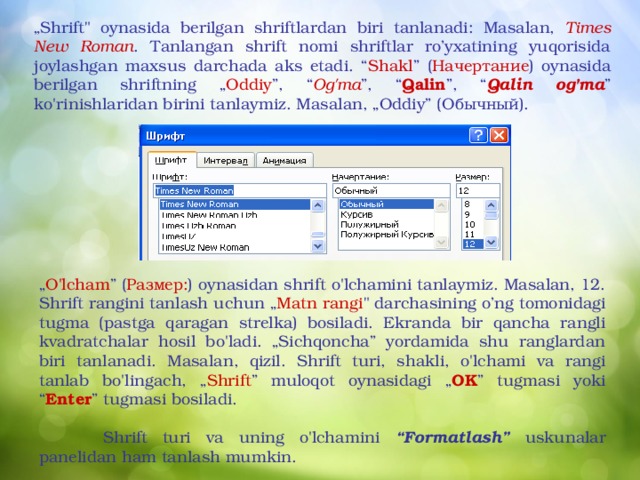
„ Shrift" oynasida berilgan shriftlardan biri tanlanadi: Masalan, Times New Roman . Tanlangan shrift nomi shriftlar ro’yxatining yuqorisida joylashgan maxsus darchada aks etadi. “ Shakl ” ( Начертание ) oynasida berilgan shriftning „ Oddiy ”, “ Og'ma ”, “ Qalin ”, “ Qalin og'ma ” ko'rinishlaridan birini tanlaymiz. Masalan, „Oddiy” ( Обычный ).
„ O'lcham ” ( Размер : ) oynasidan shrift o'lchamini tanlaymiz. Masalan, 12. Shrift rangini tanlash uchun „ Matn rangi " darchasining o’ng tomonidagi tugma (pastga qaragan strelka) bosiladi. Ekranda bir qancha rangli kvadratchalar hosil bo'ladi. „Sichqoncha” yordamida shu ranglardan biri tanlanadi. Masalan, qizil. Shrift turi, shakli, o'lchami va rangi tanlab bo'lingach, „ Shrift ” muloqot oynasidagi „ OK ” tugmasi yoki “ Enter ” tugmasi bosiladi.
Shrift turi va uning o'lchamini “Formatlash” uskunalar panelidan ham tanlash mumkin.
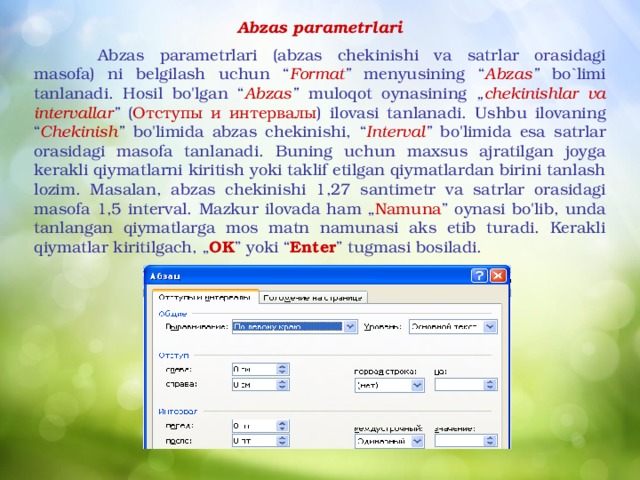
Abzas parametrlari
Abzas parametrlari (abzas chekinishi va satrlar orasidagi masofa) ni belgilash uchun “ Format ” menyusining “ Abzas ” bo`limi tanlanadi. Hosil bo'lgan “ Abzas ” muloqot oynasining „ chekinishlar va intervallar ” ( Отступы и интервалы ) ilovasi tanlanadi. Ushbu ilovaning “ Chekinish ” bo'limida abzas chekinishi, “ Interval ” bo'limida esa satrlar orasidagi masofa tanlanadi. Buning uchun maxsus ajratilgan joyga kerakli qiymatlarni kiritish yoki taklif etilgan qiymatlardan birini tanlash lozim. Masalan, abzas chekinishi 1,27 santimetr va satrlar orasidagi masofa 1,5 interval. Mazkur ilovada ham „ Namuna ” oynasi bo'lib, unda tanlangan qiymatlarga mos matn namunasi aks etib turadi. Kerakli qiymatlar kiritilgach, „ OK ” yoki “ Enter ” tugmasi bosiladi.

Abzas chekinishini gorizontal chizg`ich dan ( горизонтальная линейка ) o'rnatish ham mumkin. Buning uchun gorizontal chizg`ichdagi abzas chekinish ko'rsatkichi “sichqoncha” yordamida o’ng tomonga keragicha suriladi. Bu usul ancha qulay bo'lgani uchun, odatda, shu usuldan foydalaniladi.
Abzas chekinishi ko`rsatkichi

- Rasmiy hujjatlarga misoliar keltiring.
- Hujjatlarning asosiy parametrlarini sanab o'ting.
- Formatini o'zgartirish deganda nima tushuniladi?
- Sahifa o'lchamlari qanday o'rnatiladi?
- Sahifa yo'nalishi deganda nima tushuniladi?
- Hoshiya nima va u qanday o'rnatiladi?
- Abzas chekinishi deganda nimani tushunasiz?
- Shrift turi va o`lchami haqida gapirib bering.
- Satrlar orasidagi masofa qanday o'zgartiriladi?